本篇文章给大家分享的是有关Windows 10中怎么获取高分辨率屏幕截图,小编觉得挺实用的,因此分享给大家学习,希望大家阅读完这篇文章后可以有所收获,话不多说,跟着小编一起来看看吧。
在Windows 10中获取高分辨率屏幕截图
转到“设置”,选择“系统”,然后选择“显示”。
接下来,在“屏幕和布局”部分下,单击“高级缩放设置”。
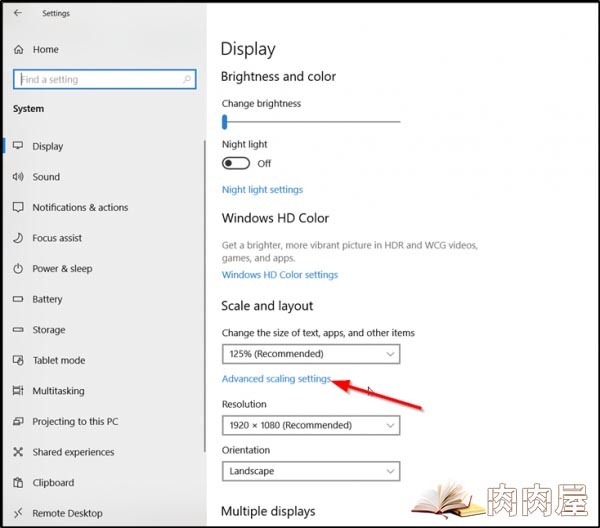
现在,转动下方的滑块“让Windows尝试修复应用,因此它们不会模糊”,从“关闭”到“开启”。 这样做会使主显示屏上的应用看起来更好。

或者,您可以输入100-500之间的自定义缩放大小。 在此之后,显示将设置为您输入的自定义缩放大小。
完成后,点击“应用”按钮以使更改生效。
上面的选项有一个缺点 - 如果显示不支持该大小,它可能导致某些文本,应用程序和项目无法读取。 此外,可能很难回到原始设置。
如果您使用免费的照片编辑软件GIMP,您可以提高屏幕截图的质量。
启动GIMP。 如果您的PC上未安装GIMP,请从gimp.org下载。
接下来,选择“文件”并选择“打开”。 完成后,突出显示您希望改进其质量的屏幕截图。
之后,选择“打开”,选择“图像”菜单并选中“缩放图像”选项标记的框。
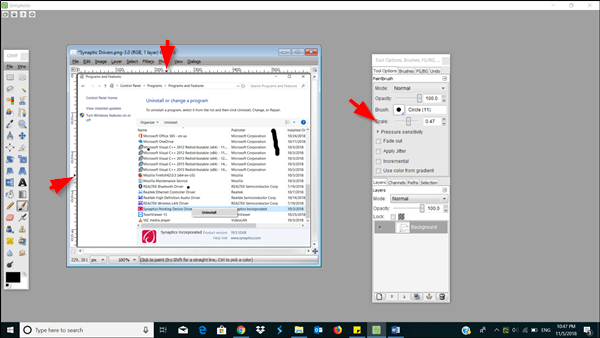
以上就是Windows 10中怎么获取高分辨率屏幕截图,小编相信有部分知识点可能是我们日常工作会见到或用到的。希望你能通过这篇文章学到更多知识。更多详情敬请关注亿速云行业资讯频道。
亿速云「云服务器」,即开即用、新一代英特尔至强铂金CPU、三副本存储NVMe SSD云盘,价格低至29元/月。点击查看>>
免责声明:本站发布的内容(图片、视频和文字)以原创、转载和分享为主,文章观点不代表本网站立场,如果涉及侵权请联系站长邮箱:is@yisu.com进行举报,并提供相关证据,一经查实,将立刻删除涉嫌侵权内容。
原文链接:http://www.ghost580.net/article/12486.html